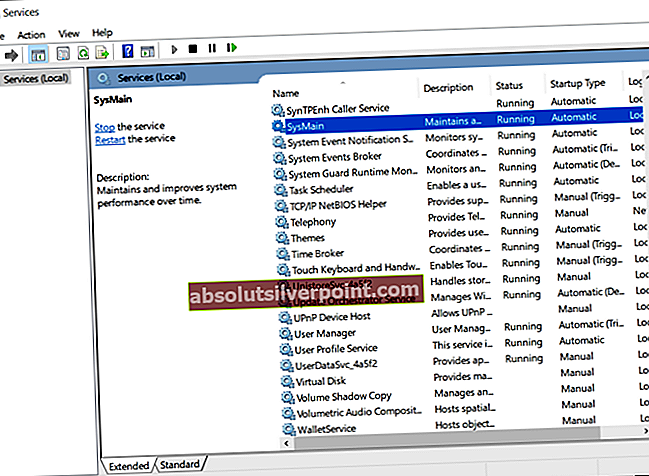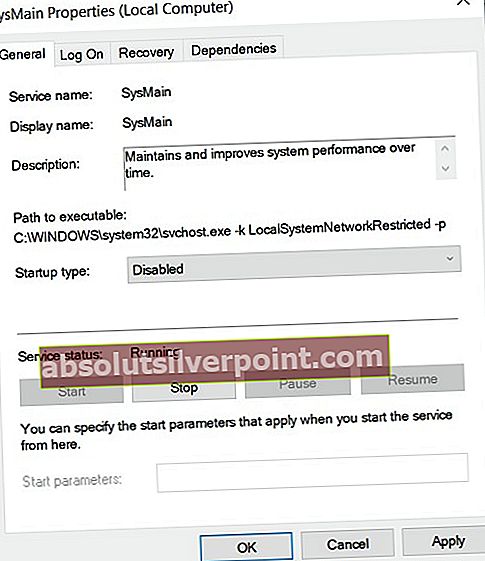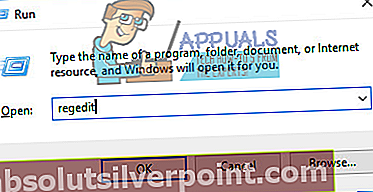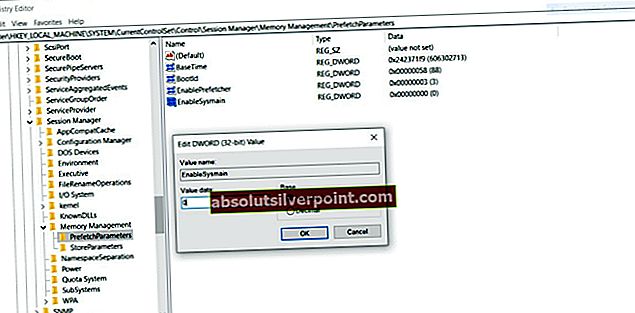Sysmain (tidligere kjent som Superfetch) er en teknologi Microsoft har integrert i hver eneste iterasjon av Windows-operativsystemet som starter med Windows Vista (Windows XP hadde en mer primitiv form for Superfetch kalt PreFetcher). Det grunnleggende formålet med Sysmain er å hjelpe Windows-maskiner bedre og mer effektivt med å administrere og bruke hvor mye Random Access Memory de har. Sysmain er en del av minnebehandleren innebygd i alle versjoner av Windows, og teknologien er designet for å sikre at dataene en bruker ofte får tilgang til på datamaskinen er lett tilgjengelig for dem - ved at datamaskinen kan lese disse dataene fra RAM i stedet for harddisk (er) (tilgang til data lagret på RAM tar mye kortere tid enn tilgang til data lagret på harddisk).
Sysmain har to hovedmål - teknologien kutter ned hvor lang tid det tar datamaskinen din å starte opp ved å la datamaskinen lese filer som kreves under oppstartsprosessen mye raskere, og Sysmain sørger også for at programmene du bruker oftest lastes inn og løpe mye raskere sammenlignet med andre. Sysmain er også til en viss grad intelligent, da teknologien er i stand til å registrere og analysere datamaskinens bruksmønstre for å fungere bedre.
Sysmain har vært en konstant gjennom de mange overhalinger og nye iterasjoner Windows har mottatt, og det er grunnen til at det også er en del av Windows 10. Sysmain gjør dessverre mer skade enn det gjør bra for noen Windows 10-brukere. Sysmain har vist seg å være skyldige i en rekke forskjellige Windows 10-problemer, og det viktigste blant dem er høy CPU-bruk og problemer med høy ressursbruk. Heldigvis, i alle fall der Sysmain opptrer og gjør skade i stedet for å gjøre ting enklere og raskere, kan det deaktiveres. Følgende er de to forskjellige metodene du kan bruke til å deaktivere Sysmain på Windows 10:
Metode 1: Deaktiver SysMain fra Services Manager
Den enkleste måten å deaktivere Sysmain på en Windows 10-datamaskin, er å finne og deaktivere SysMain-tjenesten i Tjenestersjef. For å gjøre det, må du:
- trykkWindows-logotast +R å åpne enLøpedialog.
- Typeservices.mscinn i detLøpedialog og trykkTast inn å starteTjenestersjef.

- Bla gjennom listen over alleTjenesterpå datamaskinen din, finnSysMain tjenesten, og dobbeltklikk på den for å åpne den Eiendommer.
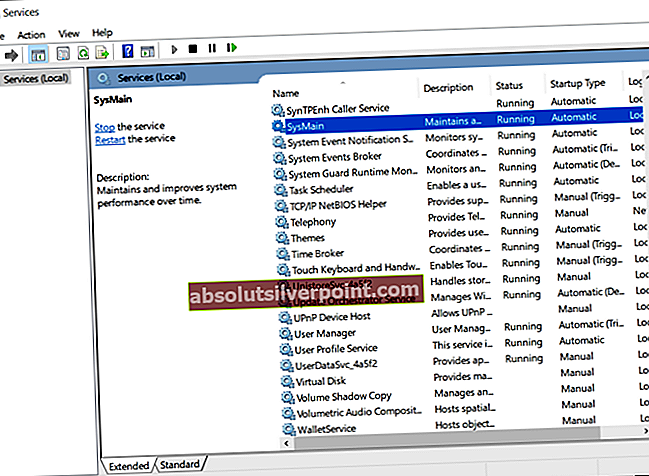
- Klikk påStoppeå umiddelbart stoppeSysmain service.
- Åpne rullegardinmenyen rett ved siden avOppstartstype: alternativet og klikk påFunksjonshemmet.
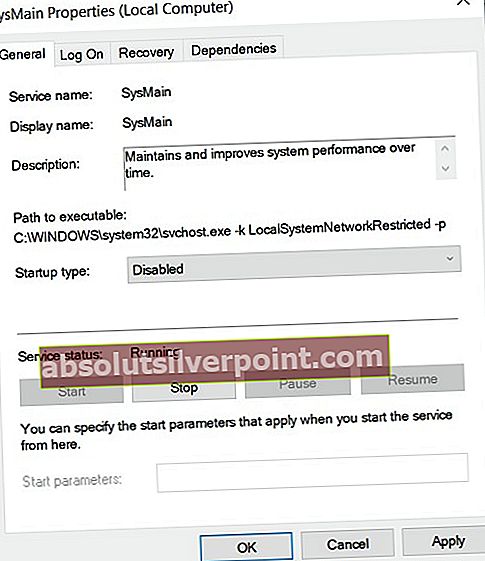
- Klikk påSøke omog så videreOK. Nå Omstartdin datamaskin.
Når datamaskinen starter opp, vil SysMain være permanent deaktivert.
Metode 2: Deaktiver SysMain fra Registerredigering
HvisMetode 1, av en eller annen grunn, fungerer ikke for deg, eller hvis du ikke er helt komfortabel med å brukeTjenestermanager, kan du også deaktivere Sysmain ved å bruke registeroppføringene som du har tilgang til via datamaskinens Registerredigering. For å deaktivere SysMain på Windows 10 ved hjelp av denne metoden, må du:
- trykkWindows-logotast +R å åpne enLøpedialog.
- Typeregeditinn i detLøpedialog og trykkTast inn å starte Registerredigering.
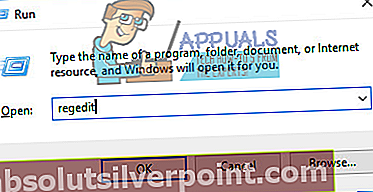
- I venstre rute avRegisterredigering, naviger til følgende katalog:
HKEY_LOCAL_MACHINE > SYSTEM > CurrentControlSet > Kontroll> Sesjonsleder > Minnehåndtering
- I venstre rute avRegisterredigering, Klikk påPrefetchParametersundernøkkel underMinnehåndtering for å få innholdet vist i høyre rute.
- I høyre rute påRegisterredigering, finn en registerverdi med tittelenEnableSysmain. Hvis det ikke finnes noen slik verdi, høyreklikker du påPrefetchParametersundernøkkelen i venstre rute, hold markøren overNy og klikk påDWORD (32-bit) verdi, og navngi det nyeDWORD (32-bit) verdi“EnableSysmain“.
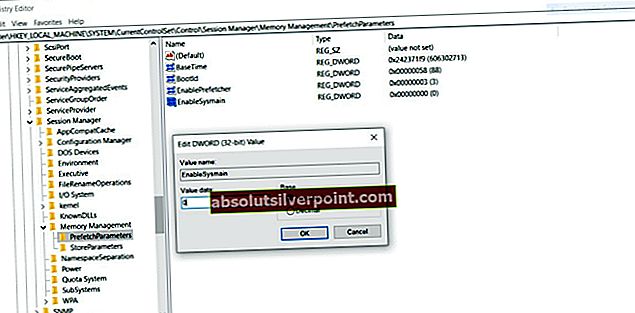
- Høyreklikk på EnableSysmain registerverdi i høyre rute og klikk påEndre….
- Bytt ut det som er iVerdidata: felt av EnableSysmain registerverdi med0 og klikk påOK. EnableSysmain kan ha følgende verdier:
0 - for å deaktivere Sysmain
1 - for å aktivere forhåndshenting når programmet startes
2 - for å aktivere forhånds henting
3 - for å muliggjøre forhåndshenting av alt
- LukkRegisterredigering ogomstartdin datamaskin.
Når datamaskinen starter opp, vil Sysmain være deaktivert, slik at du kan fortsette og se om det målet du deaktiverte Sysmain for i utgangspunktet er oppnådd.